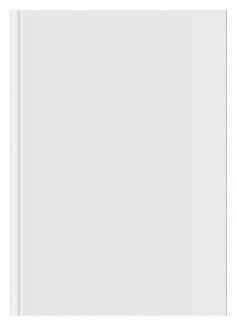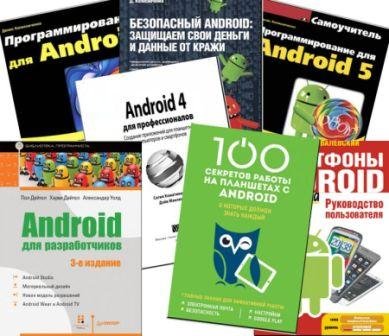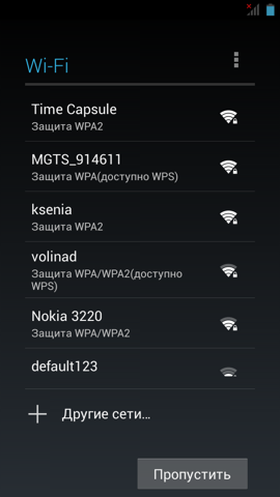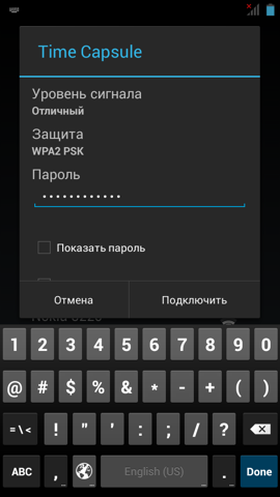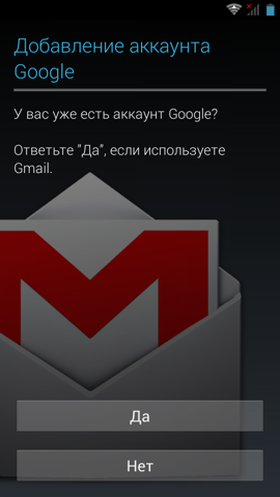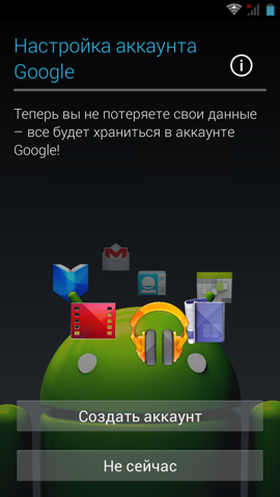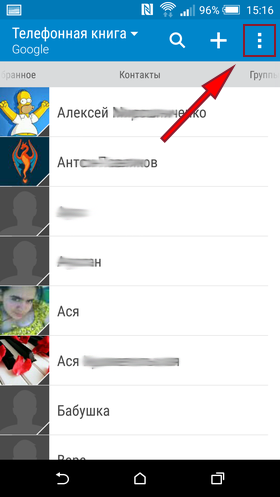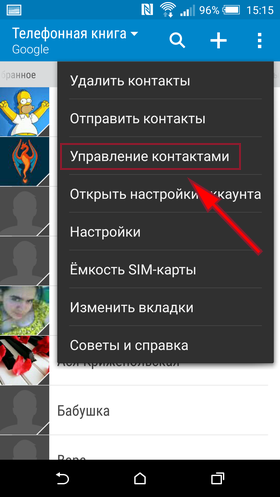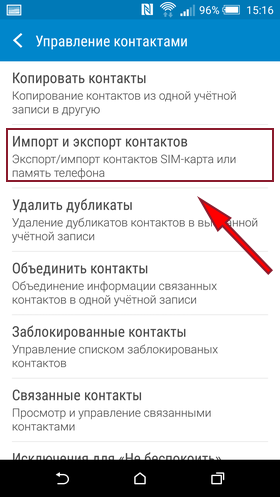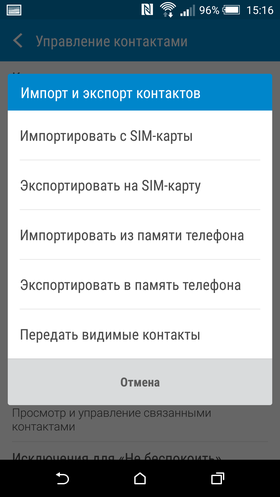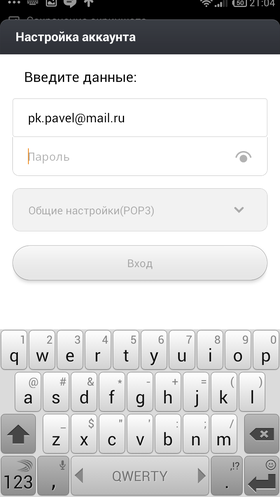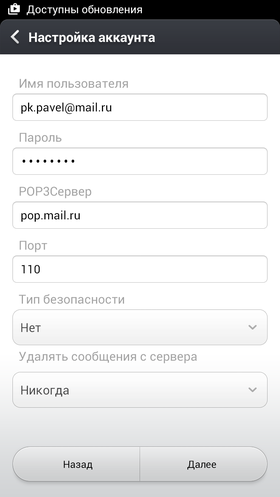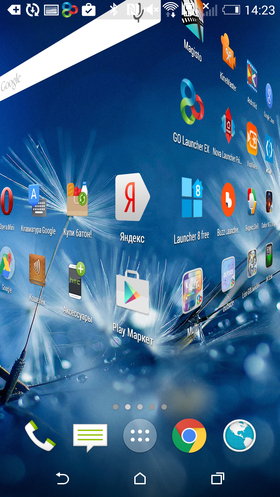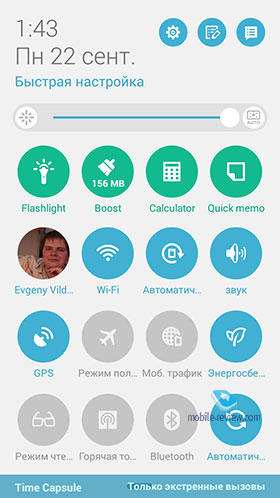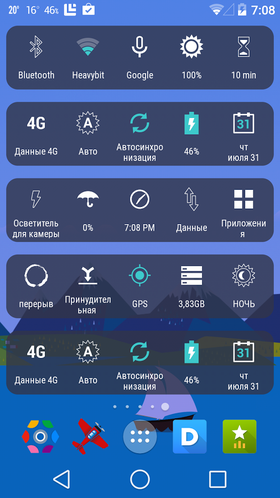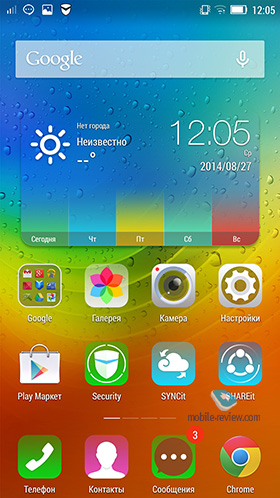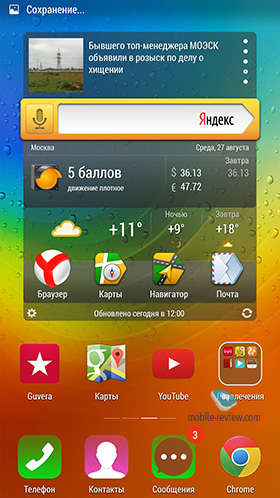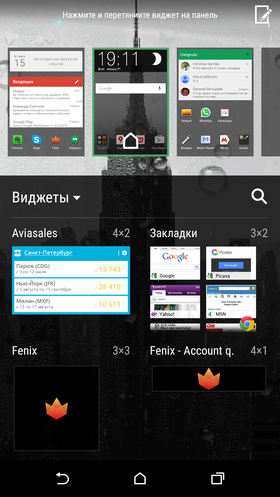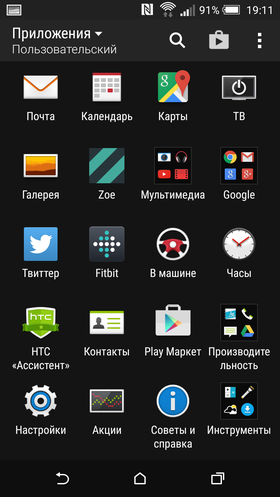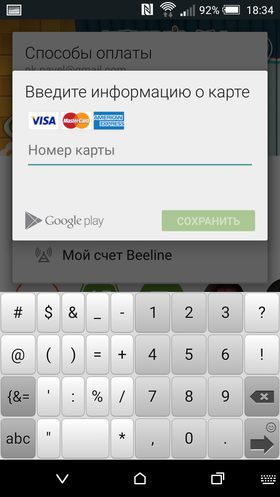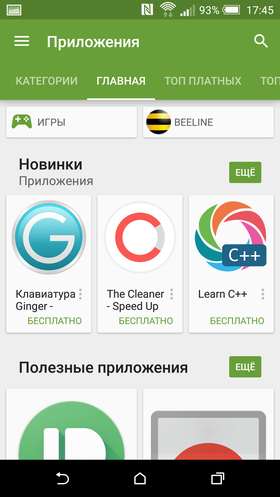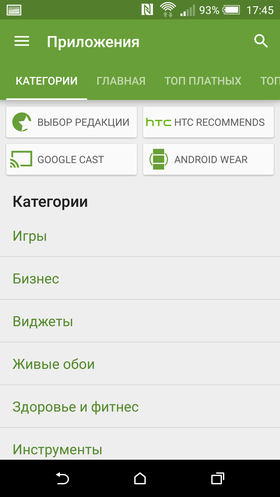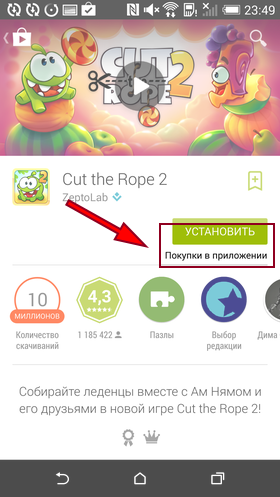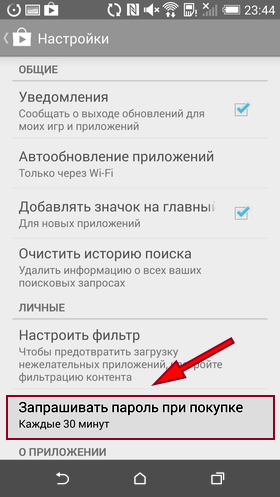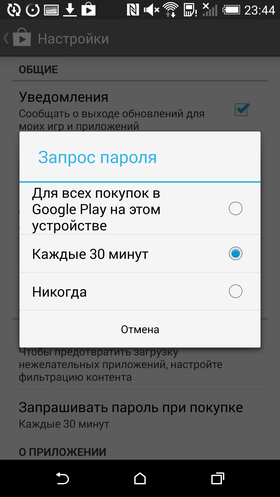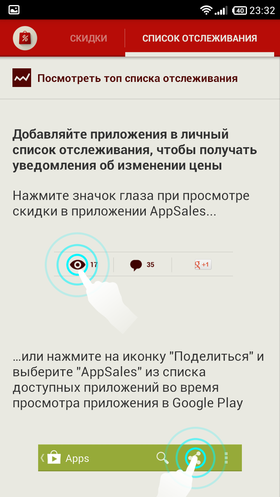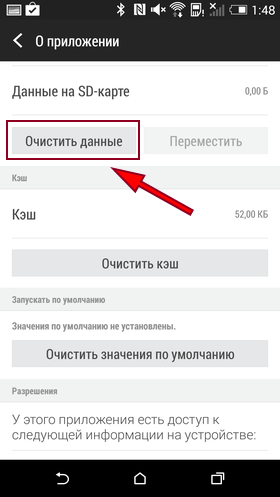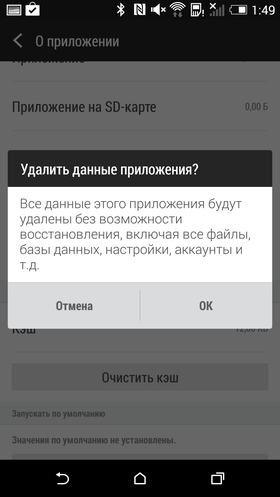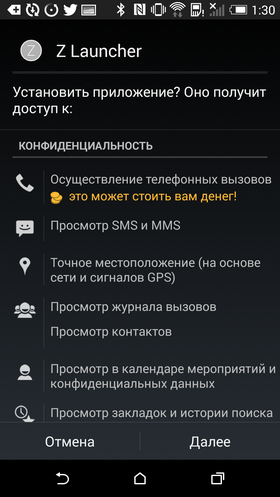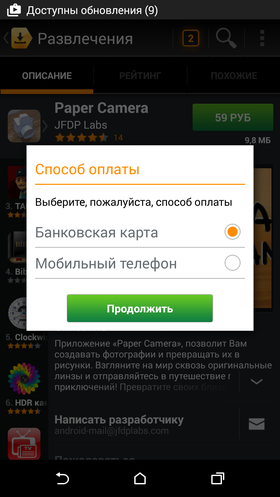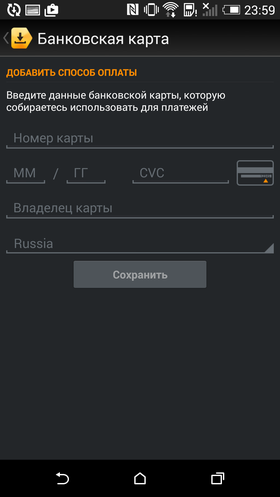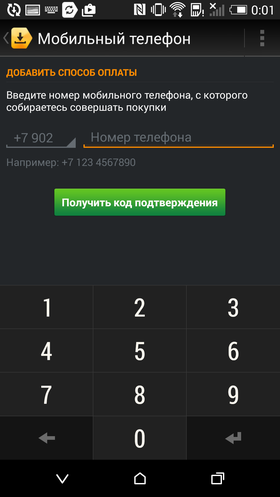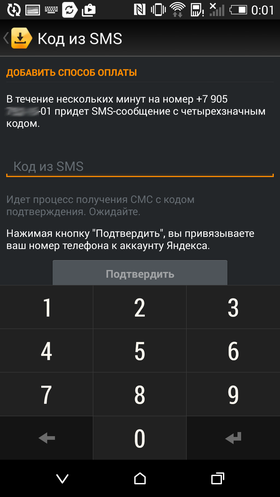На сегодняшний день одной из наиболее популярных мобильных операционных систем является Android. На данный момент под управлением ОС Android работают многочисленные устройства – смартфоны, планшеты, телевизоры, смарт-часы и т.п.
В таблице в основном размещены универсальные мануалы для так называемого чистой (или стоковой) версии ОС Android. Руководства по эксплуатации ОС Android на русском языке в формате PDF. В документах описано как пользоваться смартфоном, первый запуск, ответы на популярные вопросы и общие рекомендации. Большинство брендовых устройств имеют изменения нацеленые на улучшение пользовательского интерфейса. Как правило все изменения интуитивно понятны и не описываются в руководствах для пользователей.
| Версия | Название | Формат | Размер | Язык | Ссылка на бесплатное скачивание |
| 8.1 | Oreo | русский | СКАЧАТЬ МАНУАЛ ANDROID 8.1 | ||
| 8.0 | Oreo | русский | СКАЧАТЬ МАНУАЛ ANDROID 8.0 | ||
| 7.1 | Nougat | русский | СКАЧАТЬ МАНУАЛ ANDROID 7.1 | ||
| 7.0 | Nougat | 2.52 MB | русский | СКАЧАТЬ МАНУАЛ ANDROID 7.0 | |
| 6.0 | Marshmallow | 3.73 MB | русский | СКАЧАТЬ МАНУАЛ ANDROID 6.0 | |
| 5.1 | Lollipop | 1.01 MB | русский | СКАЧАТЬ МАНУАЛ ANDROID 5.1 | |
| 4.4 | KitKat | 1.45 MB | русский | СКАЧАТЬ МАНУАЛ ANDROID 4.4 | |
| 4.3 | Jelly Bean | 2.44 MB | русский | СКАЧАТЬ МАНУАЛ ANDROID 4.3 | |
| 4.0 | Ice Cream Sandwich | 0.89 MB | русский | СКАЧАТЬ МАНУАЛ ANDROID 4.0 | |
| 3.0 | Honeycomb | русский | СКАЧАТЬ МАНУАЛ ANDROID 3.0 | ||
| 2.3 | Gingerbread | 16.3 MB | русский | СКАЧАТЬ МАНУАЛ ANDROID 2.3 |
Если Вы нашли интересный и полезный мануал то пишите ссылку в комментарии и мы добавим найденный вами мануал в свой архив. Вы всегда будите знать где его найти и сможете дать партнерскую ссылку друзьям на наш сайт.
Если Вы ищите не электронный мануал, а например книжку, то мы можем вам рекомендовать для посещения интересный книжный магазин. Подборка книг об Android специально для вас.
В отдельную таблицу мы собрали все доступные нам мануалы для устройств Xiaomi.
Год: 2012
Добавил: Admin 15 Сен 12
Проверил: Admin 15 Сен 12
Формат:
PDF (5335 Kb)
- Currently 0/5
Рейтинг: 0/5 (Всего голосов: 0)
Аннотация
Данное пособие предназначено для тех, кто хочет быстро научиться пользоваться смартфоном на операционной системе Android. Весь материал сопровождается подробными скриншотами. Рассматриваются технические момены от графического интерфейса до установки программ. Изучив данный материал, вы научитесь выполнять элементарные функции без чьей либо помощи и общаться с телефоном на «ты». За основу взята ОС Андроид 2.3 с интерфейсом TouchWiz.
Другие книги автора Егоров Денис
Похожие книги
Комментарии к книге «Android для всех. Практическое пособие новичка»
Комментарий не найдено. Будьте первыми!
Чтобы оставить комментарий или поставить оценку книге Вам нужно зайти на сайт или зарегистрироваться
Если ваш компьютер или ПК не распознает ваш мобильный телефон, мы представляем все возможные решения для беспроблемной передачи файлов или фотографий.
Установите Netflix на неподдерживаемые устройства
Как загрузить и установить Netflix на неподдерживаемые устройства. Мы научим вас смотреть любимые фильмы и сериалы на любом устройстве.
Как очистить желтоватую прозрачную крышку?
Вы купили прозрачный силиконовый чехол, но теперь он желтоватый. Мы покажем вам решения и советы, чтобы вы снова стали такими, как раньше.
Как найти украденный мобильный телефон на Android шаг за шагом
Ваш мобильный телефон украли, и вы хотите знать, как это происходит? Тихо: возможно. Мы покажем вам, как это сделать, в этом пошаговом руководстве для Android.
Как заблокировать мобильный по IMEI?
Вам нужно заблокировать свой мобильный телефон по IMEI за кражу? Здесь мы покажем вам шаги, которые вы должны выполнить, чтобы сделать это правильно.
Как открыть файлы zip и rar на Android?
Мы покажем вам 5 бесплатных приложений для открытия сжатых файлов, zip и rar, на ваших телефонах и планшетах Android. Открывайте эти файлы без проблем.
Что такое CGNAT и для чего он используется в ADSL и волоконной оптике?
Узнайте, что такое CGNAT, для чего он используется в ADSL и оптоволокне, а также об операторах, которые с ним работают: MasMovil, Yoigo, Pepephone …
Как удалить дубликаты файлов с Android
Вы хотите удалить дубликаты файлов на своем мобильном устройстве Android? В этом руководстве мы покажем вам простые и бесплатные решения, позволяющие без проблем добиться этого.
Как отключить Кортану в Windows 10
Как отключить или удалить Кортану в Windows 10. Заставьте виртуального помощника Microsoft перестать работать эффективно.
Как установить Android на компьютер
Вы хотите знать, как использовать Android на вашем компьютере или ПК? Мы научим вас, как это сделать, в этом простом пошаговом руководстве, обновленном в 2023 году.
Как делать и размещать 3D-фотографии в Facebook и других социальных сетях
Учебник по созданию 3D-фотографий, которые вы можете опубликовать в Facebook и других социальных сетях. Создавайте потрясающие посты с этим эффектом.
Онлайн-программы для простого и бесплатного редактирования PDF
Вам нужно редактировать PDF-файл, и вы не знаете, как это сделать? Шаги, которые необходимо выполнить, чтобы вы могли делать это на своем компьютере или мобильном телефоне Android с бесплатными программами!
Как восстановить поврежденные изображения
Если у вас есть файлы, такие как поврежденные или поврежденные изображения на вашем компьютере или мобильном устройстве Android, мы научим вас различным решениям для их эффективного восстановления.
Как использовать Chromecast без Wi-Fi?
Да, можно использовать Chromecast без Wi-Fi или Интернета, и мы покажем вам, как это сделать. Это…
Флаги Chrome: что это такое и как получить доступ к лучшим
Что такое флаги Chrome и как использовать лучшие? Мы показываем вам экспериментальную версию Google Chrome с эксклюзивными функциями.
Как мне узнать, кто подключен к моему Wi-Fi?
Вы устали замечать, что у вас медленное соединение? Убедитесь, что они не крадут Wi-Fi с помощью этих приложений, чтобы знать, кто подключен к вашему Wi-Fi.
Мокрый мобайл: что делать, чтобы он работал?
Не паникуйте: ваш телефон намок, и вы не знаете, что делать. Не волнуйтесь, потому что здесь мы даем вам самые эффективные решения, чтобы снова высушить его.
Решение для «Соединение не частное»
Решения проблемы «Соединение не является частным» при попытке зайти на сайт. Узнайте, как этого избежать, и узнайте, почему это происходит.
Я получаю рекламу на своем мобильном телефоне, что мне делать?
Вы видите на своем мобильном телефоне рекламу, которая вам не нужна? Вероятно, у вас есть вирус: мы поможем вам удалить его в этом простом руководстве с советами от 2023 года.
Мобильная температура: какая правильная и как ее охладить?
Узнайте, какая температура подходит для вашего мобильного телефона, и практические советы по его охлаждению. Мы научим вас простым и эффективным методам ее достижения.
Что такое отладка по USB и для чего она используется
Что такое отладка по USB и для чего она нужна? Мы легко ответим на все вопросы в этом информативном руководстве.
3 метода удаления вредоносных программ на Android
Эти методы позволят вам удалить вредоносное ПО, установленное на вашем мобильном телефоне Android. Таким образом, он снова будет нормально работать.
Как скачать видео из Twitter на Android
Мы расскажем вам все необходимые шаги, чтобы вы могли загружать видео из Twitter, а также файлы GIF, фотографии и многое другое. Это действительно просто!
Как удалить свой аккаунт Telegram
Вы хотите навсегда удалить свою учетную запись Telegram? В этом уроке мы научим вас делать это шаг за шагом, чтобы вы получили это без проблем.
Как установить Adobe Flash Player на Android?
Учебник по простой и бесплатной установке Adobe Flash Player на Android. Он без проблем воспроизводит содержимое, требующее Flash.
Как скачать журналы бесплатно
Мы объясняем, как загружать бесплатные журналы, чтобы читать с телефона или планшета было удобнее. Варианты загрузки PDF и других форматов
Как установить Octostream на ваш Smart TV или ПК
Пошаговое руководство, чтобы узнать, как установить Octostream на ваш Smart TV или ПК. Учебник обновлен в 2023 году, чтобы не оставлять вам никаких подробностей.
Розыгрыши и конкурсы в Instagram: инструменты, чтобы их легко сделать
Подборка с лучшими приложениями и сервисами, с помощью которых можно быстро и легко проводить розыгрыши и конкурсы в Instagram.
Как скачать фото из Instagram?
В этом уроке мы покажем вам 5 эффективных решений для бесплатной загрузки фотографий из Instagram, будь то ваши фотографии или фотографии других людей, на которых вы подписаны.
В какое время лучше всего размещать посты в Instagram?
Вы хотите знать, когда лучше всего публиковать сообщения в Instagram? Мы научим вас безошибочным исследованиям и инструментам. Знай свой момент, чтобы сиять.
Инстаграм не работает, что происходит? Делать?
Что будет и что делать, если Instagram не работает? Не паникуйте: мы увидим несколько эффективных решений на 2023 год, а значит, воспользуемся вашей любимой социальной сетью.
Режим полета — что это такое и что он делает при активации?
Все, что вам нужно знать о режиме полета: что это такое, из чего он состоит и как его активировать, чтобы воспользоваться некоторыми из его преимуществ, о которых мы вам расскажем.
Как и где скачать стикеры для WhatsApp
Составьте список лучших наборов стикеров для WhatsApp в 2023 году. Откройте для себя бесконечное множество изображений и настройте свое, как хотите.
Как активировать темный режим в Google Chrome
В этом руководстве вы узнаете, как активировать темный режим Google Chrome на вашем компьютере или мобильном устройстве Android. Несколько очень простых шагов, которые будут несложно.
Как легко и бесплатно записать экран мобильного телефона Android
Мы покажем вам шаги, которые необходимо выполнить, чтобы иметь возможность записывать экран вашего мобильного телефона: лучшие приложения для записи и редактирования видео на вашем мобильном телефоне.
Как использовать Instagram на ПК и загружать фотографии
Обновлен учебник 2023 ✅, чтобы использовать ПК в Instagram и загружать фотографии напрямую. Мы показываем вам всю платформу внутри.
Как отказаться от подписки на Spotify Premium
У нас есть большое количество сервисов, и совершенно очевидно, что, когда мы пытаемся отказаться от подписки, например, в …
Как легко экспортировать чаты WhatsApp
Иногда удобно делать резервные копии всего, что есть на нашем смартфоне. Есть несколько способов …
Как я узнаю, что мой мобильный телефон бесплатный?
Один из самых распространенных и востребованных подарков — новый смартфон. Это статья, которая в наши дни обычно …
Как скрыть приложения на Android
Мы научим вас различным методам, позволяющим быстро и легко скрыть приложения на Android. Это проще, чем вы думаете, и совершенно бесплатно.
Как сканировать QR-коды с помощью мобильного телефона Android
Мы расскажем вам все, что вам нужно знать, чтобы сканировать QR-коды на вашем мобильном телефоне Android. Что это такое, для чего и лучше приложениям их сканировать.
Как исправить ошибку «Приложение остановлено»
Как легко исправить ошибку «Это приложение остановлено», которая появляется в Android ✅ 2023, руководство по решению этой проблемы.
Как обновить WhatsApp, даже если он выдает ошибку
Вы хотите обновить WhatsApp до последней версии? Мы покажем вам, как это сделать, и покажем решения ошибок, которые вы можете найти в 2023 году.
Лучшая функция энергосбережения для Android и способы ее использования
Устали от разрядки аккумулятора мобильного телефона Android? Мы расскажем вам все секреты лучших устройств для экономии заряда аккумулятора для мобильных устройств.
ePublibre не работает: что происходит? — Лучшие альтернативы
ePublibre перестала работать, поэтому перед лицом этих сомнений и отсутствия возможности быть перед платформой …
Как исправить ореолы или тень на экранах мобильных устройств
Легко решите эффект призрака или тени на экране вашего мобильного телефона. Подсказки, чтобы эта проблема не повторилась.
Как скачать качественную музыку с FLAC
Как скачать и послушать любимую музыку в самом высоком качестве? С форматом FLAC вы можете добиться высочайшего качества ваших песен, узнайте, как это сделать, здесь.
Как перенести контакты с iPhone на Android
Мы покажем вам различные доступные способы переноса контактов с iPhone на Android наиболее удобным способом. Все очень просто!
Как восстановить давно удаленные сообщения в WhatsApp
Вы случайно удалили сообщения в WhatsApp и теперь хотите их восстановить? В этом уроке мы научим вас методам достижения этой цели без проблем.
Как бесплатно слушать музыку на YouTube в фоновом режиме
Все мы любим слушать музыку в какое-то время дня, чтобы расслабиться или оживить те моменты …
Как снимать видео с фотографиями на Android легко и бесплатно
Мы покажем вам лучшие приложения для быстрого и простого создания видео с фотографиями на Android. Не пропустите!
Лучшая альтернатива Recuva на Android: восстановите удаленные файлы
Мы расскажем вам все подробности о лучшей альтернативе Recuva для восстановления удаленных файлов на вашем телефоне Android, будь то фотографии или видео.
Как отремонтировать поврежденный аккумулятор вашего мобильного телефона
Батарея вашего мобильного телефона разряжается за короткое время? Отключается до достижения 0%? Мы покажем вам причины и решения, чтобы исправить поврежденный аккумулятор.
Что такое NFC Android и для чего он нужен?
Мы расскажем вам все, что вам нужно знать о NFC Android. Что это за технология? Для чего я могу это использовать? Как узнать, есть ли у меня NFC?
Как использовать родительский контроль на Android, шаг за шагом
Узнайте, как использовать родительский контроль Android для ограничения и управления просмотром страниц детьми дома. Безопасное использование Интернета возможно.
Как переадресовать звонки на другой номер на Android?
Хотите переадресовать звонки на другой телефон? Мы научим вас делать это на Android и у таких операторов, как Orange, Vodafone и Movistar.
Как поставить пароли к вашим Android-приложениям
Есть несколько способов защитить ваши приложения на телефоне Android с помощью паролей. Поскольку используется то же программное обеспечение некоторых телефонов, что и сторонние приложения.
Как удалить историю просмотров Google Chrome на мобильном телефоне Android?
Учебник по частичному или полному удалению просмотра из Google Chrome на Android. Избавьтесь от истории поиска с помощью этих простых шагов.
Как удалить или закрыть свой аккаунт в Instagram
Если вы хотите выйти из социальной сети Instagram, мы покажем вам все шаги, чтобы закрыть ее или временно приостановить.
Как использовать смайлики iPhone на Android
Мы покажем вам три способа использования эмодзи iPhone на телефоне Android. Вы можете использовать тот или иной мобильный телефон в зависимости от вашего мобильного телефона.
Как восстановить удаленные SMS с Android
Вы удалили SMS по ошибке и хотите его восстановить, верно? Расслабьтесь, это не потеряно. В этом уроке мы научим вас различным методам его восстановления.
5 способов активировать Always On Display на всех Android
Мы покажем вам, как активировать Always on Display на вашем Android, чтобы уведомления всегда отображались на экране. Учебное пособие, объясняемое шаг за шагом.
10 советов по удалению мусора с мобильного Android
Если вы хотите удалить ненужные файлы со своего мобильного Android, в этом руководстве вы увидите безошибочные методы в 2023 году, чтобы устройство работало быстро и с памятью.
Как сменить клавиатуру на телефонах или планшетах Android
Научитесь менять клавиатуру своего мобильного телефона или планшета Android с помощью этих невероятных приложений. Придайте ему желаемый стиль и персонализируйте его с помощью эксклюзивных опций.
Siri для Android: возможно ли это? Какие помощники мы можем использовать?
Как использовать Siri на Android? Независимо от того, есть ли у вас Samsung, Huawei, Xiaomi или другой бренд Android, есть отличные возможности, которые вы можете скачать бесплатно. Познакомьтесь со всеми здесь.
Посетители сайта SoftLabirint.Com – Вашему вниманию предлагается эксклюзивный сборник из семи книг по программированию, настройке и работе на планшетах и смартфонах с операционной системой Андроид. А также рассматривается безопасность и защита ваших данных и ваших денег.
Список книг:
Дремова М.С. — 100 секретов работы на планшетах с Андроид, о которых должен знать каждый.
Здесь собраны лучшие приемы того, как раскрыть все возможности не только техники, но и ее обладателя. Вы сможете открыть для себя множество полезных хитростей, которые скрываются в вашем планшете или смартфоне: научитесь использовать Android в качестве микрофона или камеры наблюдения, узнаете, как проверить скорость Интернета или как ускорить работу устройства, сможете найти друзей с помощью локатора и поставить на контроль использование данных.
Пол Дейтел, Харви Дейтел, Александер Уолд — Android для разработчиков. 3-е издание
Добро пожаловать в динамичный мир разработки приложений для смартфонов и планшетов Android с использованием Android Software Development Kit (SDK), языка программирования Java™, а также новой и стремительно развивающейся среды разработки Android Studio. В основе книги лежит принцип разработки, ориентированной на приложения, — концепции показаны на примере полностью работоспособных приложений Android, а не фрагментов кода.
Коматинени Сатия, Маклин Дэйв — Android 4 для профессионалов
Эта книга посвящена построению реальных мобильных приложений с использованием новой версии Android SDK 4 (Ice Cream Sandwich), которая унифицирует применение Gingerbread для смартфонов, Honeycomb для планшетов и следующих дополнений, таких как Google TV и т.п. Книга является обновлением предшествующего издания и раскрывает все аспекты, начиная с основ создания приложений для встроенных устройств, смартфонов и планшетных ПК и заканчивая расширенными концепциями, такими как построение трехмерных компонентов, реализация многозадачности, работа с датчиками, создание дополненной реальности, улучшенная поддержка виджетов домашнего экрана и многое другое.
Андрей Жвалевский — Смартфоны и планшеты Android без напряга. Руководство пользователя
«Смартфоны, планшеты, Android, приложения» – все эти слова звучат для вас пугающе? Но все совсем не так страшно, как кажется! С помощью новой книги А. Жвалевского вы сможете разобраться с Android-устройствами легко, весело и, главное, без напряга! Как настроить операционную систему Android индивидуально под себя, пользоваться Интернетом, устанавливать приложения с Android Market и делать многое другое, вы узнаете из этой книги. Это не какое-нибудь теоретическое, а настоящее практическое руководство, с помощью которого вы сможете повторить все примеры автора на ваших собственных устройствах с Android.
Денис Колисниченко — Безопасный Android. Защищаем свои деньги и данные от кражи
Рассмотрены различные способы обеспечения безопасности Android-устройств: шифрование персональной информации, хранящейся на устройстве, шифрование передаваемых данных, VPN-соединения, анонимизация трафика, выбор и использование антивируса и брандмауэра, поиск потерянного или украденного устройства, экономия трафика, защита от спама, получение прав root. Уделено внимание вопросам личной и семейной безопасности (ограничение доступа ребенка к определенным ресурсам/программам, отслеживание телефона ребенка и т. д.). Практически все рассмотренное в книге программное обеспечение бесплатное, что поможет не только защитить ваше устройство, но и сэкономить деньги.
Колисниченко Д. Н. — Программирование для Android 5. Самоучитель
Рассмотрены все основные аспекты создания приложений для платформы Android 5 (API 21): установка необходимого программного обеспечения (JDK, Eclipse и Android SDK), использование эмулятора Android, создание интерфейса пользователя, работа с графикой, воспроизведение звука и видео, методы хранения данных (в том числе СУБД SQLite), взаимодействие с аппаратными средствами смартфона, платформа Titanium Mobile, публикация приложений на Play Market и отладка приложений. Особое внимание уделено взаимодействию с аппаратными средствами смартфона. Показано, как получить информацию об устройстве и определить его состояние, использовать его датчики (акселерометр, датчик света, датчик температуры, датчик давления), камеру, Bluetooth-адаптер. Приведены решения для различных нештатных ситуаций (отказ эмулятора, проблема с установкой программного обеспечения и т.д.), что поможет начинающему программисту.
Колисниченко Д. Н. — Программирование для Android. Самоучитель.
Рассмотрены все основные аспекты создания приложений для платформы Android: установка необходимого программного обеспечения (JDK, Eclipse и Android SDK), использование эмулятора Android, создание интерфейса пользователя, работа с графикой, воспроизведение звука и видео, методы хранения данных (в том числе СУБД SQLite), взаимодействие с аппаратными средствами смартфона, платформа Titanium Mobile, отладка приложений и их публикация в онлайн-магазине Android Market. Особое внимание уделяется анализу и решению различных нештатных ситуаций, встречающихся на практике: отказ запуска эмулятора, отказ при загрузке созданного приложения, возможные проблемы при установке платформы Titanium Mobile и др. Описано взаимодействие с аппаратными средствами смартфона (датчики, камера, виброзвонок, Bluetooth-адаптер и др.), получение информации о телефоне и его состоянии. Для программистов.
Название: ОС Андроид — Сборник из 7 книг
Авторы: Разные
Жанр: Программирование, настройка, работа, безопасность
Год: 2012-2016
Язык: Русский
Формат: PDF
Качество: Отличное
Размер: 89 Мб
Скачать: ОС Андроид — Сборник из 7 книг (2012-2016) PDF
Скачать | Download | TurboBit
https://turb.pw/wohwxaj2low1/Android-7knig.rar.html
Скачать | Download | HitFile
https://hitf.cc/thytGuJ/Android-7knig.rar.html
Скачать | Download | Turbo.to
https://turb.pw/wohwxaj2low1/Android-7knig.rar.html
Скачать | Download | Hil.to
https://hitf.cc/thytGuJ/Android-7knig.rar.html
Скачать | Download | RapidGator
https://rg.to/file/8dab6e3a38a607344b4d0967266014a1/Android-7knig.rar.html
Скачать | Download | ALfafile
http://alfafile.net/file/8x7CC/Android-7knig.rar
16 марта 2015
Перед вами своеобразный путеводитель по миру Android для новых пользователей устройств на этой ОС. В первой части материала речь пойдет о первичной настройке Android смартфона, логике работы его интерфейса и установке новых программ.
Вместо предисловия
О формате статьи
С лета прошлого года в нашем блоге еженедельно публиковались короткие заметки из серии «Android для чайников». В них мы постарались доступным языком рассказать новым пользователям Android все самое важное об этой ОС. Как настроить Android смартфон, как скачать новые приложения, как избежать быстрого разряда батареи, как восстановить забытый пароль к экрану блокировки и многое другое.
Информации набралось больше, чем мы рассчитывали изначально, найти ответ на свой вопрос в нескольких десятках заметок новым пользователям было совсем не просто. Поэтому все эти заметки будет объединены в пару больших статей, которые будут представлять из себя что-то вроде первого гайда для «чайников».
О многообразии Android устройств
Android — открытая операционная система, на базе которой работают тысячи самых разных устройств от сотен различных фирм. Зачастую производители немного изменяют стандартный интерфейс Android, заменяют стандартные компоненты системы на фирменные приложения и чуть иначе группируют пункты в меню настроек. Так что, вполне возможно, что интерфейс вашего смартфона будет отличаться от того, что вы видите на скриншотах, а несколько пунктов меню будут иметь немного другое название.
Бояться этого не стоит — логика работы Android в подавляющем большинстве фирменных оболочек не меняется, и научившись работать с одним Android аппаратом, вы без всякого труда разберетесь с любым другим. Стационарный компьютер и ноутбук на первый взгляд тоже совершенно разные устройства. Но я еще не встречал человека, который умел бы работать в Windows на ноутбуке, но не смог разобраться с той же Windows на ПК.
Часть первая. Первый запуск
Мастер первого запуска
Когда вы включите только что купленный аппарат первый раз, то увидите на экране мастер первого запуска. Он поможет вам выполнить первичную настройку телефона, избавив от необходимости копаться в непонятных меню.
На первом шаге вам предложат выбрать язык интерфейса и подключиться к Wi-Fi сети. Если ни одной точки доступа Wi-Fi поблизости нет, то можно воспользоваться мобильным интернетом от вашего сотового оператора.
Здесь стоит отметить, что любой современный смартфон, будь то аппарат на Android, iOS или Windows Phone, изначально рассчитан на использование интернета. Безусловно, никто не мешает пользоваться им и без доступа к сети, вот только множество интересных возможностей и полезных функций в этом случае будут вам недоступны. Например, какой смысл от прогноза погоды на главном экране, если он не обновляется неделями? Зачем настраивать на смартфоне почту, если проверить без интернета вы ее все равно не сможете? И много ли толку от чата или клиента любимой социальной сети, в которых не появляется новых сообщений?
У каждого оператора мобильной связи свои тарифы на интернет, которые различаются по стоимости и параметрам. Все их можно условно разделить на две группы — тарифы с пакетом предоплаченного трафика и тарифы, на которых вы платите за израсходованный трафик по факту. И я крайне рекомендую перейти на тарифный план с каким-то включенным объемом трафика, пусть даже и совсем небольшим. Дело в том, что в тарификации мобильного интернета есть один большой подводный камень, который называется «округление трафика». Даже если ваш смартфон «вылез» в интернет на долю секунды и израсходовал на проверку погоды всего пару килобайт, оператор связи все равно округлит это число до какого-то минимально допустимого значения. И иногда это «минимально допустимое значение» может составлять целый мегабайт, что на некоторых тарифных планах может обойтись вам в 5-10 рублей за одно подключение. Что, мягко говоря, совершенно невыгодно. А вот «условно-безлимитные» пакетные предложения от таких проблем избавляют раз и навсегда.
На втором шаге система попросит зайти в существующий Google-аккаунт или создать новый. Аккаунт Google — ваш персональный ключ к самым полезным и интересным возможностям смартфона. Практически все сервисы Google без него работать не будут — а это и фирменный магазин приложений, и синхронизация контактов в облаке, и почта Gmail, и диск Google Drive, и много что еще. Аккаунт Google останется с вами навсегда, даже после того, как вы решите сменить свой старый Android смартфон на новый. А вместе с ним — все ранее купленные приложения, контакты и даже некоторые данные и настройки. Отнеситесь к этому шагу максимально внимательно и постарайтесь не забыть логин и пароль.
Последний шаг — выбор текущей даты и времени (которые практически всегда и так определяются автоматически) и выбор способов, с помощью которых смартфон сможет определять ваше местоположение. Снимать галочки с двух пунктов геопозиционирования не стоит, они нужны для корректной работы Google Карт и более быстрого определения местоположения.
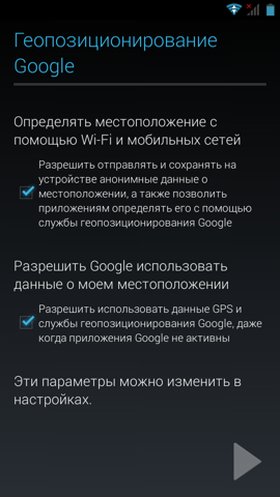
Перенос контактов со старого аппарата
На этом первичная настройка смартфона закончена и им можно пользоваться. Вопрос только в том, как перенести на него контакты с прошлого телефона.
Если это не первый ваш Android смартфон, то все контакты, скорее всего, уже и так хранятся в облачном сервисе Google. Если, конечно, на вашем старом смартфоне вы не отключали их синхронизацию.
Проверить, сохранились ли в Google ваши контакты, можно прямо с компьютера. Для этого нужно зайти в почту Gmail и в левом верхнем углу выбрать пункт «Контакты».
Если вы «переезжаете» со смартфона, работающего на какой-то иной платформе, то перенести контакты можно двумя способами. Первый способ — записать их на SIM-карту. Еще несколько лет назад им пользовалось большинство людей и он всех устраивал. А вот на сегодняшний день такой способ уже заметно устарел. Во-первых, далеко не факт, что у вашего старого телефона и нового Android смартфона совпадает формат SIM-карты. К примеру, в старом аппарате могла использоваться стандартная miniSIM-карта, а в новом — уже ее micro- или даже nano- аналог. А значит, старую SIM-карту просто так в смартфон не переставишь. Во-вторых, обычно на SIM-карту можно записать только контакты самого простого формата: «одно имя — один телефон». А это тоже не всем и не всегда может быть удобно.
Второй способ — экспортировать контакты из старого телефона в виде vCard (.*vcf файлов). Такой способ поддерживает большинство имеющихся на рынке моделей, хотя досадные исключения тоже все еще попадаются. Далее *vcf файл можно записать на microSD карту или передать на смартфон любым другим образом. Например, с помощью почты.
Для импорта vCard контактов в новый смартфон нужно открыть его адресную книгу, нажать на кнопку «Меню», зайти в раздел «Управление контактами» и выбрать пункт «Экспорт и импорт». Отсюда можно как сохранить контакты на карту памяти, так и восстановить их из резервной копии.
Подробнее о резервном копировании и переносе личных данных (контактов, фотографий, SMS) в новый смартфон вы узнаете из семнадцатого выпуска нашей колонки.
Настройка почты
Следующий момент — настройка почты. Если вы пользуетесь почтой Gmail, то она была автоматически настроена в тот момент, когда вы ввели данные своего Google аккаунта. А вот если у вас есть свой ящик на каком-то ином почтовом ресурсе, то придется настроить его вручную.
Прежде всего отмечу, что на большинстве смартфонов для работы с почтой Gmail и для работы с остальной почтой используют разные почтовые программы. Так сложилось исторически — почта Gmail предлагала своим пользователям ряд возможностей, которые многими другими почтовыми серверами не поддерживались. Поэтому в компании решили создать для своей почты отдельный клиент, который был бы максимально адаптирован под функции Gmail. Сейчас никакой особой необходимости в таком разделении уже нет, и в Google потихоньку приходят к тому, чтобы разрешить пользователям подключать к «родному» почтовому клиенту ящики с других серверов.
Сама по себе настройка почтового клиента чрезвычайно проста, главное — знать названия серверов для отправки и приема почты, которые используются в вашем почтовом ящике.
Рассмотрим настройку почты на примере почтового клиента в прошивке MIUI. Настройка иных программ для работы с почтой будет практически идентична.
На первом шаге нужно ввести название почтового ящика и пароль, а также выбрать протокол для приема почты. В основном почтовыми сервисами поддерживается два протокола — POP3 и IMAP. Первый протокол наиболее распространен и позволяет просто копировать хранящуюся на сервера почту в телефон. Второй протокол умеет чуть больше и позволяет работать с почтой прямо на удаленном сервере. Если используемый вами почтовый сервис поддерживает оба варианта – лучше выбирать IMAP.
После того, как настройки введены, остается нажать на кнопку «Вход». В идеале программа сама подберет все необходимые настройки и подключится к вашему почтовому ящику. Но на практике так происходит далеко не всегда. Если подключение не удалось, то нужно нажать на кнопку «Вручную» и самостоятельно ввести все необходимые данные. Найти их можно в разделе помощи в веб-интерфейсе вашего почтового ящика.
Особое внимание обратите на имя пользователя. Иногда здесь нужно указывать полное название почтового ящика, а иногда только его первую часть, которая идет до символа «@». Например, вот так выглядят настройки для mail.ru:
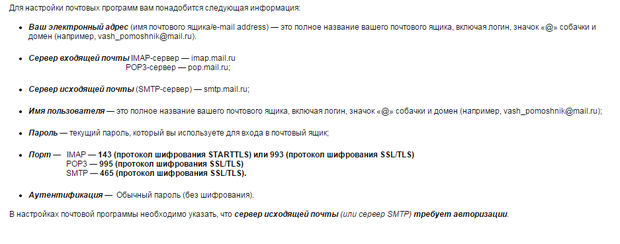
Экранная клавиатура
Как вы могли заметить, и при настройке, и при повседневной работе со смартфоном приходится очень часто пользоваться экранной клавиатурой. У тех пользователей, которые впервые купили телефон с сенсорным экраном, она может вызвать ряд затруднений.
В Android вам никогда не придется задумываться над тем, как именно вызвать клавиатуру. Просто нажмите на текстовое поле или окно, в котором необходимо ввести текст, и клавиатура автоматически появится на экране. Если она мешает – нажмите на телефонную кнопку «Назад» и она вновь исчезнет.
Сам процесс ввода текста мало чем отличается от печати на клавиатуре ПК или ноутбука. Рассмотрим его на примере клавиатуры Google.
В стандартной клавиатуре Google сменить язык ввода можно с помощью кнопки со значком глобуса .
В некоторых других клавиатурах для этого используется горизонтальный свайп по клавише пробела либо долгий тап по ней же. Указать, какие именно языки следует «повесить» на переключатель, обычно можно в настройках клавиатуры.
Для того, чтобы ввести заглавную букву, необходимо нажать на клавишу Shift . Удерживая ее и продолжая печать, можно ввести несколько заглавных букв подряд. Двойное нажатие по клавише Shift переведет клавиатуру в режим Caps Lock, во время которого все набранные буквы будут заглавными.
Если нужно стереть неверно введенное слово, воспользуйтесь клавишей удаления текста . При одиночном нажатии на клавишу будет удален один символ, находящийся слева от курсора. Удерживая клавишу удаления, можно быстро удалить одно или несколько слов. Будьте внимательны – чем дольше вы удерживаете клавишу, тем больше возрастает скорость, с которой стирается текст.
В случае, когда требуется переместить курсор в другое место, просто дотроньтесь пальцем до нужного места экрана. Иногда на клавиатурах также присутствуют специальные стрелки, позволяющие перемещать курсор в пределах активного текстового поля.
На некоторые клавиши нанесено сразу два символа, основной и дополнительный. Для ввода дополнительного символа нужно нажать и удерживать клавишу в течение пары секунд. Если дополнительных символов на клавише несколько, то для выбора нужного следует, не отрывая палец от экрана, выполнить в его сторону горизонтальный свайп. Таким же образом можно ввести буквы «Ъ» и «Ё», которых изначально нет на клавиатуре. Для этого достаточно выполнить долгий тап по клавишам «Ь» и «Е» соответственно.
Кроме основного экрана, каждая клавиатура имеет как минимум парочку дополнительных, со служебными символами, цифрами и графическими смайликами. Клавиша переключения экранов обычно находится в нижнем углу клавиатуры.
В клавиатуре Google экран с дополнительными символами открывается с помощью кнопки в левом нижнем углу экрана, а список смайликов – с помощью долго тапа по клавише Enter
.
Во время ввода текста вверху клавиатуры будут выводиться подсказки. Тап по подсказке превращает введенные вами буквы в выбранное слово. Принцип, по которому работают подсказки, сильно различается у разных клавиатур. В некоторых случаях они годятся только для того, чтобы быстро исправить неверно введенное слово. В других случаях с их помощью можно набрать целое предложение, вообще избежав ручного ввода букв. Подробнее о популярных клавиатурах вы можете прочитать в материале «Кастомизация Android смартфона. Часть первая. Первые шаги».
В последнее время большинство клавиатур обзавелись поддержкой безотрывного ввода текста, больше известного как «Swype». При использовании этого метода ввода все слово набирается на клавиатуре одним движением, без отрыва пальца от экрана. Такой способ позволяет существенно сократить время печати.
Тем не менее, в некоторых ситуациях текст проще скопировать и вставить, чем вводить его вручную. Для выделения текста достаточно сделать долгий тап по нужному вам слову. Для того, чтобы изменить границы выделения, нужно потянуть за маркеры по его краям. Кнопки «Вырезать», «Копировать» и «Вставить» появятся в верхней части экрана либо прямо около курсора.
Схожим образом происходит выделение и копирование текста из других приложений. Например, таким образом можно скопировать адрес открытого в веб браузере сайта или текст письма из почтового клиента.
Подключение к Wi-Fi
В заключение еще раз вернемся к теме Wi-Fi. Скорее всего, первое подключение к домашней Wi-Fi сети вы настроили еще во время первого запуска аппарата. Однако подключение к Wi-Fi может понадобиться вам не только дома, но и на работе, в институте или кафе. И тут встает вопрос — как подключиться к новой сети?
Ничего сложного в этом нет. Достаточно просто зайти в настройки телефона, а затем перейти в раздел «Wi-Fi».
Вам откроется список доступных Wi-Fi сетей. Замочек рядом с иконкой Wi-Fi показывает, что сеть защищена паролем. Соответственно, при попытке подключения к такой сети смартфон запросит пароль.
По умолчанию большинство Android устройств настроено таким образом, что подключение к известной сети происходит автоматически. Иными словами, если вы хотя бы один раз подключили смартфон к какой-то Wi-Fi сети, то как только вы вновь попадете в радиус ее действия, смартфон подключится к ней самостоятельно. В большинстве случаев это удобно. Но иногда бывают ситуации, когда повторное подключение к конкретной сети нежелательно. В этом случае необходимо сделать долгий тап (нажать и удерживать в течение пары секунд) на названии нужной сети, затем выбрать пункт «Удалить сеть» либо «Забыть сеть». Кроме того, здесь можно исправить настройки сети, если у нее изменился тип шифрования или пароль.
В очень редких случаях нужная вам Wi-Fi сеть может не отображаться в списке доступных. Скорее всего, администратор сети специально сделал ее скрытой, чтобы подключиться к ней могли только те, кто знает ее название. Для подключения к такой сети достаточно нажать на кнопку «Меню», находящуюся в левом верхнем углу экрана, затем выбрать пункт «Добавить сеть».
С помощью этого же меню можно получить доступ к дополнительным настройкам Wi-Fi. Хотя пункты настроек на смартфонах разных производителей могут немного отличаться, основные опции присутствуют на всех аппаратах. Прежде всего, это настройка работы Wi-Fi в режиме сна и включение уведомлений о доступных открытых Wi-Fi сетях.
Часть вторая. Интерфейс смартфона
Внешний вид интерфейса Android смартфона зависит не столько от версии ОС, сколько от фирменной оболочки, которую установил производитель устройства. Тем не менее, сама по себе организация рабочего пространства практически всегда остается неизменной. Исключения из этого правила бывают, но не слишком часто. В основном речь идет о японских или китайских смартфонах, с которыми неопытный пользователь вряд ли где-то столкнется.
Жесты
Управление любым смартфоном с сенсорным экраном происходит, в первую очередь, с помощью жестов, и Android здесь не исключение. Вот основные из них:
Тап — одиночное касание пальцем экрана, аналог клика мышкой. Например, фраза «тапните по иконке» означает, что нужно один раз коснуться ее пальцем и сразу убрать руку.
Двойной тап — быстрое двойное касание (или «постукивание») по экрану, этот жест похож на двойной клик мышью.
Долгий тап — долгое нажатие на экран, длящееся несколько секунд.
Свайп — скользящее движение пальцем по экрану, без отрыва пальца до завершения жеста. Так, фраза «горизонтальный свайп» обычно означает, что вам нужно провести пальцем по экрану слева направо.
Щипок — нужно коснуться экрана двумя пальцами, а затем свести их вместе. Или, напротив, развести в разные стороны. Таким способом обычно выполняется масштабирование изображения, карты или веб-страницы.
Рабочий стол и иконки док-бара
Рабочих столов в Android может быть несколько, «перелистывать» их можно с помощью горизонтального свайпа в любом направлении. Максимальное количество рабочих столов зависит от версии ОС и фирменной оболочки, обычно их может быть 5 или 7.
В нижней части экрана находятся иконки док-бара, которые всегда видны на любом рабочем столе. Обычно там находятся иконки адресной книги, браузера, программы для работы с SMS. Центральная иконка — вызов меню со списком всех установленных программ.

Строка состояния
В самом верху экрана расположена строка состояния. Именно там отображаются текущее время, заряд аккумулятора и активные уведомления. Строку состояния можно раскрывать, для этого достаточно провести пальцем от верхнего края экрана вниз. В раскрытом виде строку состояния часто называют «шторкой».
Если в самой строке состояния отображаются только небольшие иконки уведомлений, то в «шторке» панели уведомлений можно получить о них всю необходимую информацию. Например, вы не просто видите, что пришло новое SMS, но сразу понимаете, когда и от кого. Удалить лишние уведомления очень легко — достаточно просто «смахнуть» их с экрана с помощью горизонтального свайпа.
Как вы могли заметить, последнее пришедшее уведомление, которое расположено в самом верху «шторки», занимает заметно больше места, чем остальные. Сделано это не просто так — последнее событие считается наиболее актуальным и важным для пользователя, поэтому о нем показана дополнительная информация, что очень удобно. К примеру, если это письмо или SMS, то вам хватит одного беглого взгляда, чтобы оценить, насколько оно для вас важно. Более того, в большинстве случаев вы сможете на него ответить буквально в один клик, даже не закрывая «шторку» панели уведомлений.
Помимо уведомлений, из строки состояния можно получить доступ ко всем основным переключателям. С их помощью можно включить или отключить Wi-Fi или мобильный интернет, отрегулировать яркость экрана, перевести смартфон в беззвучный режим и прочее. Конкретный набор функций и способ переключения с панели уведомлений на панель переключателей на разных смартфонах заметно разнится. Где-то для этого используется вертикальный свайп, где-то — нажатие на иконку в правом верхнем углу экрана.
Обои, виджеты, иконки
Но давайте вернемся к рабочему столу. Как я уже говорил, в Android их может быть несколько, и сделано это не просто так. Ведь на рабочем столе могут находиться не только иконки приложений, которые занимают не так уж много места, но и объемные виджеты.
Виджеты — штука не только красивая, но и очень полезная. Они позволяют сразу вывести на экран всю необходимую вам информацию, не заставляя каждый раз запускать соответствующее приложение. Это может быть виджет часов, погодный виджет, виджет с клейкими листочками заметок или покупок, виджет со списком писем или фотографий контактов, виджет с основными переключателями и очень, очень много чего еще.
Долгое время виджеты были отличительной чертой Android. За время существования этой ОС были созданы тысячи разнообразных виджетов всех цветов и размеров. Большинство из них способно работать на любой прошивке или фирменной оболочке, но есть и такие, которые установить на «не родные» смартфоны нельзя.
Кроме того, не стоит забывать и об эстетической стороне вопроса. Не всем нравится, когда рабочий стол полностью загроможден виджетами и иконками, которые не дают рассмотреть красивые обои. В Android это не проблема — создайте дополнительный рабочий стол и перенесите мешающие вам иконки туда. Для этого нужно выполнить по иконке долгий тап, а затем перетащить к краю экрана, «перелистнув» его на нужный рабочий стол.
Изменить обои или вынести на рабочий стол новый виджет можно через режим редактирования рабочих столов. Активируется на разных смартфонах он немного по-разному. В основном требуется либо сделать на пустом месте экрана долгий тап, либо выполнить «щипок» по любому рабочему столу. Иконки приложений вынести на рабочий стол еще проще — достаточно просто зайти в меню приложений и выполнить долгий тап по нужному значку.
Вообще, настройка внешнего вида и удобная организация рабочего пространства — одна из сильных сторон ОС Android. Этому вопросу в нашем блоге посвящена целая серия статей, ознакомиться с ними вы можете, кликнув на баннер ниже.
Здесь же я остановлюсь только на установке своей мелодии на звонок. Дело в том, что в Android смартфонах этот момент очень часто реализован не очень понятно и вызывает у новых пользователей вопросы.
Установка мелодии вызова
Для начала рассмотрим классический способ установки мелодии вызова – через меню настроек. Заходим в настройки телефона, переходим в раздел «Звук» и выбираем пункт «Мелодия звонка».
Перед нами список стандартных мелодий, заранее установленных в смартфон производителем. На некоторых аппаратах прямо из этого же меню можно выбрать свою собственную композицию. Например, на смартфоне HTC One (M8), который используется в этой статье в качестве примера, для этого служит иконка «+», расположенная в верхнем правом углу экрана.
Если же специальной кнопки для выбора своей мелодии в этом меню нет, то придется поступить немного хитрее. И просто положить нужный аудиофайл в папку, где находятся системные звуки – после этого он появится в списке стандартных мелодий.
Для этого нужно подключить смартфон к компьютеру с помощью кабеля, нажать на компьютере кнопку «Пуск», выбрать пункт «Мой компьютер» и в открывшейся папке найти значок вашего смартфона. Именно его нам и нужно открыть. Скорее всего, выглядеть он будет вот так, а его название будет совпадать с названием модели телефона. На некоторых смартфонах для передачи данных необходимо разблокировать экран (актуально в том случае, если вы установили пароль на разблокировку).
Нас интересует папка «Media». Внутри нее должна находиться папка «Audio», а в ней, в свою очередь, папка «Ringtones». Таким образом, полный путь до интересующей нас папки выглядит следующим образом: \Media\Audio\Ringtones. Именно сюда и следует скопировать нужную вам мелодию. Если таких папок во внутренней памяти смартфона нет, то их необходимо создать. Главное — сделать это именно в том порядке, как указано выше.
Для верности стоит перезагрузить смартфон. Все, теперь выбранная вами мелодия появится в общем списке. Схожим образом можно установить мелодию на звонок будильника, только путь в этом случае будет немного другой: \Media\Audio\Alarms.
Если возиться с подключением смартфона к компьютеру не хочется, можно сделать проще. Открыть нужную вам мелодию в аудиоплеере, а затем выбрать пункт «Установить на звонок» во всплывающем меню.
В старых версиях Android был неприятный «глюк», из-за которого назначенная таким образом мелодия «слетала» после перезагрузки смартфона. Но на современных телефонах я ничего подобного не встречал.
Способ установки персональной мелодии немного отличается на разных моделях смартфонов, но ничего сложного тут в любом случае нет. Для начала откройте телефонную книгу и тапните пальцем по нужному контакту. Среди прочей информации найдите пункт «Мелодия звонка», «Мелодия вызова» или «Установка рингтона».
Если ничего подобного на экране нет, то нажмите на кнопку «Меню» — скорее всего, нужный нам пункт находится там.
Часть третья. Установка приложений
Чем смартфон отличается от простенькой «звонилки»? В первую очередь, многозадачностью и поддержкой огромного числа разнообразных приложений. Это клиенты социальных сетей и приложения для видеозвонков, программы для работы с корпоративной почтой и офисные пакеты, мобильные версии знаменитых программ Adobe и видеоредакторы, спортивные тренеры и автомобильные навигаторы, программы для чтения книг и просмотра фильмов, потрясающие 3D игры и приложения-фотокамеры с разными фильтрами… миллионы программ на любой вкус и цвет.
Запутаться в таком многообразии было бы очень легко, если бы не официальный магазин приложений Google Play. Благодаря удобным категориям, прозрачной рейтинговой системе, тысячам отзывов от пользователей, подборкам и рекомендациям, найти для себя подходящую программу сможет даже самый неопытный пользователь.
Google Play
Прежде всего, еще раз напомню, что для доступа к Google Play вам нужен аккаунт Google. Информация о нем была в начале статьи. Значок самого магазина всегда находится на центральном рабочем столе смартфона — это одно из требований Google, которому вынуждены следовать все производители. Если вы его случайно удалили, то не беда — просто зайдите в меню приложений (обычно это центральная клавиша в док-баре) и запустите его оттуда.
В верхней части экрана находится строка поиска, если вы ищете какое-то конкретное приложение, то сразу можете вбить его название туда. Чуть ниже расположены кнопки, ведущие к основным разделам магазина Google: приложениям, играм, фильмам, музыке, книгам и журналам. Некоторые разделы магазина пока работают не во всех странах, но игры и приложения доступны абсолютно всем. Дальше идет список интересных новинок кино, различных подборок приложений, подсказки встроенного рекомендательного сервиса и прочая подобная информация.
Нас, в первую очередь, интересуют разделы игр и программ. Прежде всего, стоит отметить, что приложения бывают как платные, так и бесплатные. С приобретением бесплатных приложений все понятно — достаточно нажать на кнопку «Загрузить», а затем проверить список разрешений, которые требуются приложению для работы. Что же касается приложений платных, то вначале вам предложат выбрать способ оплаты. Это либо кредитная карта, либо счет вашего мобильного телефона. Правда, последнюю возможность пока поддерживают не все операторы мобильной связи, но тут уж ничего не поделаешь.
Разделы программ и игр состоят из нескольких экранов, переключение между которым осуществляется с помощью горизонтального свайпа. На главном экране отображаются рекомендации друзей и советы редакции Google Play. Левый экран отведен под список категорий, с помощью которых можно быстро попасть в нужный подраздел.
Справа от главного экрана расположены экраны со списками самых популярных платных и бесплатных приложений. Если не знаете, что именно установить на свой новый смартфон, обязательно загляните туда.
К сожалению, популярность — штука непостоянная. Да и накрутить рейтинг, в теории, тоже вполне возможно. И иногда в «Топ» попадают какие-то уже совсем странные приложения, которые представляют интерес только для очень узкой аудитории. А вот проверенные временем программы, которые и так установили себе уже практически все, из «Топа» иногда пропадают, ведь количество их новых загрузок не так уж велико.
Именно поэтому для новых пользователей Android мы подготовили подборку из самых качественных, на наш взгляд, приложений всех категорий.
Защита от случайных покупок
Есть у Google Play и еще один минус. Вернее, даже не столько у самого Google Play, сколько у современных игр и приложений, распространяемых по схеме Free-to-Play. В подавляющем большинстве в них есть система внутриигровых покупок, которая может стать очень неприятным сюрпризом.
Очень многие родители время от времени дают детям поиграть в игры на своем смартфоне. И, разумеется, никакого подвоха в этот момент они совершенно не ожидают. В самом деле, ну что может натворить маленький ребенок во время игры в какого-нибудь «Крокодильчика Свомпи», Cut The Rope или Angry Birds? Тем более, сидя рядом с родителями?
К сожалению, многие недооценивают ту скорость, с которой современные дети разбираются с новой техникой. Быстро освоив управление и пройдя пару уровней, малыш может заинтересоваться красочными иконками, предлагающими открыть доступ к новым сказочным героям или красивым предметам. Увы, не бесплатно – но этого-то как раз маленький ребенок может и не понять. И досадное всплывающее окошко с подробностями оплаты и единственной большой кнопкой его не остановит – куда нужно нажимать в таких случаях, дети отлично знают.
Отдельно отмечу, что тот факт, что игра находится в разделе «Бесплатные игры», вовсе не гарантирует отсутствие в ней внутриигровых покупок. Скорее даже наоборот – создатели большинства бесплатных игр обожают навязывать пользователям разнообразный платный контент. Это и покупка внутриигровой валюты, и особые предметы, и специальные бонусы, и новые герои, и доступ к секретным миссиям… В некоторых играх приходится платить даже за то, чтобы просто пройти несколько уровней подряд. И обо всех этих возможностях вам будут постоянно напоминать во время игры, используя красочные баннеры и заботливые всплывающие подсказки. Тут не то что ребенку, тут и многим взрослым бывает сложно устоять. Неудивительно, что современные «бесплатные» игры обычно приносят своим создателям во много раз больший доход, чем игры изначально платные.
Отличить «условно-бесплатные» игры от «полностью бесплатных» очень легко. Если игра предусматривает возможность внутриигровых покупок, то об этом будет явным образом указано на ее странице в Google Play. Соответствующая надпись располагается рядом с кнопкой «Установить». Аналогичное разрешение потребуется игре во время установки.
Чтобы раз и навсегда решить проблему случайных покупок, следует установить на них пароль. Сделать это очень легко. В первую очередь, нужно открыть магазин приложений Google Play. Обычно его иконка расположена прямо на главном экране смартфона.
Затем – открыть боковое меню. Сделать это можно, нажав на иконку в левом верхнем углу экрана либо просто проведя пальцем от левой кромки экрана вправо.
Теперь остается только перейти в раздел настроек и нажать на строку «Запрашивать пароль при покупке». На большинстве устройств по умолчанию используется вариант «Запрашивать каждые 30 минут». В этом случае вводить пароль потребуется только один раз в полчаса, а все остальные покупки в этом интервале можно будет совершать без дополнительного подтверждения.
Надеюсь, что эта инструкция позволит вам избежать досадных недоразумений, не лучшим образом сказывающихся на состоянии вашего кошелька.
Скидки и распродажи
Впрочем, в Google Play хватает и приятных сюрпризов. А именно скидок, бонусов и распродаж. Хотя цены в магазине Google обычно не слишком большие, возможность сэкономить всегда приятна.
Многие пользователи Android устройств даже не подозревают, что скидки на те или иные программы появляются в Google Play практически ежедневно. Иногда речь идет о символических 10-20% скидки, но иногда скидка составляет 90%, а то и все 100%. Проблема только в том, что вручную следить за изменением цен ассортимента магазина Google практически невозможно — уж больно много в нем разных программ.
Но этому горю несложно помочь. Достаточно просто установить специальное приложение, которое будет сообщать вам о текущих скидках и распродажах. Программ такого типа довольно много. В качестве примера приведу приложение AppSales, о котором уже как-то упоминалось на этом сайте.
При первом запуске программа предложит выполнить вход с использованиям учетной записи Google, что добавит пару дополнительных возможностей (синхронизация списка отлеживаемых приложений между разными устройствами, получение рекомендаций от друзей и пр.). Впрочем, это необязательно, пользоваться программой можно и так.
На главном экране показаны текущие скидки. Как видите, они весьма солидные. Причем зачастую речь идет о весьма известных программах. Например, на скриншоте вы можете заметить 80% скидку на популярную игру компании Ubisoft.
Если в общий список со скидками попадает слишком много неинтересных вам приложений, можно воспользоваться гибкой системой фильтров. Например, выбрав интересующие категории программ или задав минимальный процент скидки.
Кликнув на название приложения можно просмотреть о нем подробную информацию. Его описание, системные требования, график изменения цены. А если вы ждете скидки на какую-то конкретную программу, то можно просто добавить ее в список отслеживаемых.

Выбор программ по умолчанию
Как вы могли заметить, Android дает пользователю возможность буквально «в пару кликов» заменить любую предустановленную программу или системный компонент. Хотите попробовать другой браузер? А может быть, установить новую клавиатуру? Или, к примеру, заменить стандартный почтовый клиент или календарь? Нет ничего проще.
Но что произойдет, если на смартфоне окажется сразу несколько программ для одной и той же цели? Например, какой браузер откроется при клике по ссылке в письме, если помимо стандартного браузера, на смартфоне установлена еще и Opera mini? Или какой именно проигрыватель запустится при клике на видеофайл?
На самом деле, все очень просто – в такой ситуации смартфон просто спросит пользователя, какую из доступных программ лучше использовать. Как это выглядит, вы можете посмотреть на скриншотах ниже. Внешний вид диалогового окна может немного различаться на разных прошивках, но общий смысл всегда один и тот же.
Как видите, можно как выбирать программу каждый раз вручную, так и попросить смартфон запомнить выбор и больше не показывать это диалоговое окно.
Конечно, второй вариант удобнее, и большинство владельцев Android смартфонов предпочитают пользоваться именно им. Но иногда случается так, что во время выбора пользователь случайно кликает не на то приложение, или же просто спустя какое-то время хочет вернуть старый вариант. Для этого достаточно открыть настройки смартфона, зайти в раздел «Приложения», найти в нем выбранную программу и нажать на кнопку «Удалить настройки по умолчанию» либо «Очистить значения по умолчанию». Это позволит снова вернуть уже знакомое нам диалоговое окно с выбором программы.
Обратите внимание, что в некоторых оболочках раздел «Приложения» разбит на несколько вкладок: «Сторонние», «На карте SD», «Запущенные» и пр. В этом случае во избежание путаницы лучше сразу переключиться на вкладку «Все приложения».
Как видите, ничего сложного в выборе программ по умолчанию нет. Поэтому не бойтесь экспериментировать и пробовать новые программы. В Google Play есть масса достойных приложений, которые могут понравиться вам намного больше тех, что предустановлены в вашем телефоне изначально.
Удаление программ
Итак, с установкой программ мы более-менее разобрались. Самое время поговорить про их удаление.
Прежде всего, стоит отметить, что на многих смартфонах удаление приложения происходит буквально «в один клик». Для этого нужно просто открыть меню приложений, «подцепить» пальцем значок программы и перетащить его в верхнюю часть экрана, где появится иконка корзины. Хотя в «чистом» Android такой возможности нет, многие производители смартфонов добавляют ее в своих фирменные оболочки.
Не получилось удалить приложение таким образом? Не беда! Есть универсальный способ, который подходит для любого Android смартфона.
Принцип тут примерно тот же, что и в настольной Windows. Нужно открыть меню настроек и выбрать в нем пункт «Приложения». Обычно это окно разделено на несколько вкладок, переключиться между которыми можно с помощью горизонтального свайпа. Удобнее всего пользоваться вкладкой «Сторонние приложения», но если нужного вам приложения там по какой-то причине нет, то можно переключиться на вкладку «Все».
Теперь остается только найти в списке то самое приложение, от которого вы хотите избавится, а затем нажать на кнопку «Удалить». Обратите внимание, что если вы хотите сбросить настройки приложения на «заводские» или очистить его данные, то переустанавливать само приложение вовсе не обязательно. Достаточно воспользоваться кнопкой «Удалить данные» или «Очистить данные», которая находится чуть ниже на этом же экране.
Второй способ удалить установленную программу – воспользоваться магазином Google Play. Прежде всего, нужно открыть сам Google Play, нажав на соответствующую иконку на рабочем столе или в меню приложений. Затем нажать на значок меню (иконка из трех полосок в левом верхнем углу) либо выполнить горизонтальный свайп от левой кромки экрана. В открывшемся меню нужно выбрать пункт «Мои приложения», дотронуться до названия нужной программы и нажать на кнопку «Удалить».
Как видите, ничего сложного в удалении приложений нет. Единственный немного неприятный момент — удалить таким образом можно только сторонние приложения, которые вы сами скачали из Google Play после покупки смартфона. А вот избавиться от тех программ, которые производитель установил на ваш смартфон изначально, к сожалению, так просто не получится.
Установка приложений из сторонних источников
Разработчики Android с самого начала предполагали, что для поиска и установки приложений пользователями будет использоваться магазин Google Play. В том числе и из соображений безопасности – программе с вредоносным кодом попасть в этот магазин приложений практически невозможно.
Тем не менее, в Android предусмотрена возможность установки приложений, вручную скачанных со сторонних сайтов. Другое дело, что по умолчанию она заблокирована.
Включить установку приложений из сторонних источников можно в настройках телефона. Обычно нужный нам пункт находится в разделе «Безопасность».
Затем остается только скачать на телефон установочный файл, имеющий расширение .*apk, запустить его и внимательно проверить, какие разрешения он запрашивает. Последний пункт очень важен, и отнестись к нему нужно максимально ответственно.
Как видите, установить приложение с какого-то стороннего сайта совсем не сложно. Но неопытным пользователям пользоваться таким способом я категорически не рекомендую. Подавляющее большинство «бесплатных» версий платных программ, которые предлагают вам скачать авторы красочных баннеров — самые настоящие вирусы, которые за считанные минуты опустошат счет вашего телефона. Чудес на свете не бывает, и польстившись на предложение «обновить телефон до Android 5.0», «скачать Flash Player» или «выиграть миллион», вы практически гарантировано заражаете свой смартфон какой-то гадостью.
Заразить Android смартфон вирусом вы можете только собственноручно, ведь эта ОС устроена таким образом, что любая программа поневоле предупреждает вас о том, какими именно правами она хочет обладать. И пока вы не нажмете на кнопку «Ок», доступ к вашему смартфону не получит. Именно поэтому создатели вирусов всеми правдами и неправдами попытаются убедить вас, что их приложение совершенно безобидно, а права на отправку платных SMS ему нужны просто так.
Любое приложение, которое вы скачиваете не из официального магазина — потенциальный риск, который может обойтись вам очень и очень дорого. Разрешая установку приложений из сторонних источников, вы лишаете себя самого простого и надежного способа защиты.
Сторонние магазины приложений
Если уж магазин Google Play оказался чем-то не мил, то лучше поступить иначе. Ведь многие известные компании, от Яндекс до Amazon, имеют свои магазины приложений, во многом похожие на Google Play. И воспользоваться ими может любой желающий.
Главный вопрос тут звучит даже не «как», а «зачем». Что в этих магазинах есть такого, чего не может предложить Google Play?
На самом деле, ответ на этот вопрос совсем не очевиден. Ассортимент приложений у них в любом случае будет меньше. Да и по немногочисленным отзывам и оценкам далеко не всегда можно понять, стоит ли та или иная программа запрашиваемых денег. А какие-то эксклюзивные предложения бывают скорее в теории, чем на практике – редкий разработчик предпочтет променять огромнейшую аудиторию Google Play на сомнительные бонусы местного магазина.
Скидки и распродажи – главное, ради чего используют сторонние магазины программ. Каждый магазин устанавливает на приложения свои цены, по-своему считает курс доллара, по-разному устанавливает скидки и организовывает распродажи. И те, кому не лень отслеживать изменения цен и следить за скидками, могут сэкономить на покупках ощутимую сумму.
Рассмотрим установку стороннего магазина на примере Yandex Store. Прежде всего нужно убедиться, что в настройках смартфона разрешена установка приложений из сторонних источников. Об этом мы говорили чуть выше. Затем – скачать клиент магазина. Для этого нужно открыть с мобильного телефона адрес m.ya.ru/ystore. Обязательно убедитесь, что вы скачиваете файл именно с официального сайта, а не из каких-то файлообменников и прочих сомнительных источников.
Третий шаг – установка приложения. Тут все стандартно – проверяем требуемые программой разрешения, пару раз нажимаем «Далее» и в самом конце – «Принять».
Внешне магазин напоминает немного упрощенную копию Google Play. Основной экран разбит на три вкладки («Интересное», «Игры», «Приложения), в самом верху находятся иконки поиска и настроек. Рядом с иконкой поиска вы можете заметить оранжевый квадратик индикатора обновлений. Интересный момент –Yandex Store может обновлять даже те приложения, которые вы скачали через Google Play. Разумеется, в том случае, если в нем они также присутствуют.
Для покупки приложений нужно указать магазину желаемый способ оплаты. А пред этим – зарегистрироваться либо войти под уже имеющимся Яндекс логином.
Способов оплаты может быть несколько, в том числе оплата с кредитной карты или со счета мобильного телефона (если ваш оператор мобильной связи поддерживает такую возможность).
Если вы решите установить какие-то иные сторонние магазины, то уделите особое внимание трем вещам:
- Скачивайте клиент магазина только из надежных источников. Не верьте уловкам мошенников, предлагающих вам «особую» версию магазина с «бесплатными» играми и программами.
- Перед тем, как что-то покупать, убедитесь, что вы можете скачать и установить из этого магазина какое-либо бесплатное приложение. Некоторые магазины могут требовать дополнительной регистрации, работать не во всех странах и прочее.
- Помните, что правила Google Play в других магазинах не действуют. В первую очередь это касается политики возврата средств.
Продолжение следует…